|
Los pasos siguieron en la recuperación estándar de los datos de la búsqueda
- Chascar a doctor Recovery NTFS - icono de escritorio de los datos del FAT (o seleccionar de la lista de los programas de Windows) para activar el producto.
- Seleccionar el disco físico de panel izquierdo y comprobar en búsqueda estándar y chascar el botón siguiente. Se exhibe la ventana como:
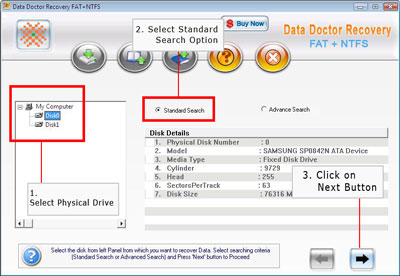
- Seleccionar la partición lógica para la recuperación de los datos de panel izquierdo. Entonces chascar encendido el botón siguiente o utilizar la “búsqueda más particiones” para buscar la partición que falta (en caso de que no puedes ver la partición requerida). La ventana se exhibe como abajo:
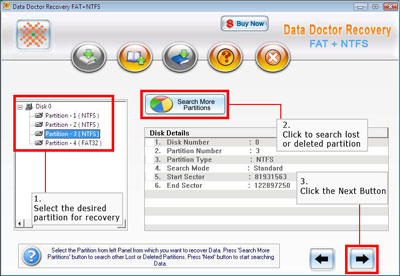
- Después de que se termine la recuperación los datos recuperados se ven a la izquierda artesonan.
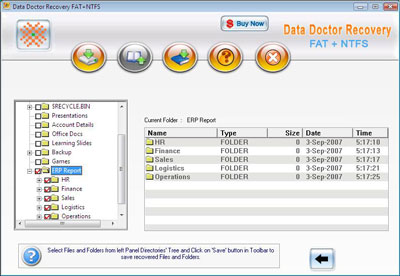
- Seleccionar y excepto los datos de panel izquierdo o de panel derecho usando tecleo derecho o ahorrar los datos de la barra de la herramienta.

- Después de chascar en el botón de ahorro la pantalla siguiente aparece:

- Seleccionar la localización para ahorrar los datos recuperados.
Nota- En algunos casos los datos no se recuperan con la búsqueda estándar. Se recomienda tan para utilizar advance search modo para la recuperación de los datos.
Los pasos siguieron en la recuperación avanzada de los datos de la búsqueda
- Chascar a doctor Recovery NTFS - icono de escritorio de los datos del FAT (o seleccionar de la lista de los programas de Windows) para activar el producto.
- Seleccionar el disco físico de panel izquierdo y comprobar en búsqueda avanzada y chascar el botón siguiente. Se exhibe la ventana como:
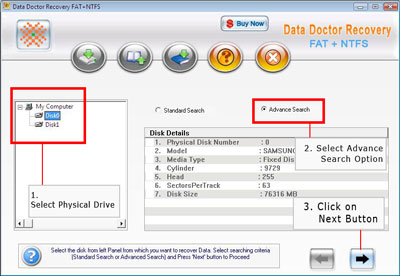
- Seleccionar la partición lógica para la recuperación de los datos de panel izquierdo. Entonces chascar encendido el botón siguiente o utilizar la “búsqueda más particiones” para buscar la partición que falta (en caso de que no puedes ver la partición requerida). La ventana se exhibe como abajo:
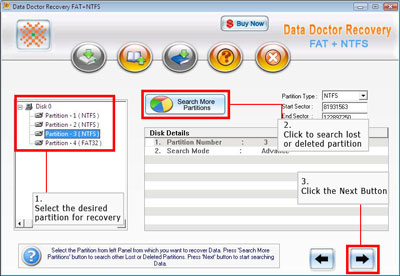
- Seleccionar el sistema de ficheros del panel izquierdo para el botón siguiente de la recuperación y del tecleo de los datos.
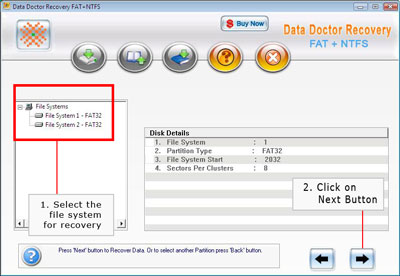
- Después de que se termine la exploración los datos recuperados se ven a la izquierda artesonan como sigue:
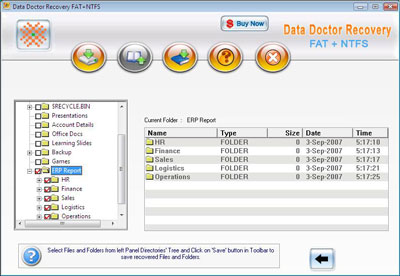
- Seleccionar y excepto los datos de panel izquierdo usando el panel derecho en tecleo derecho o ahorrar los datos de la barra de la herramienta como sigue:

- Después de chascar en el botón de ahorro la pantalla siguiente aparece:

- Seleccionar la localización para ahorrar los datos recuperados.
|


